Теперь поговорим о том, как выбирать цвет. Возьмем кисточку с нормальной формой и после активации кисточки, обратите внимание, справа, сверху у вас есть маленький кружочек, который позволяет вам выбирать цвета.
Снизу представлены все вариации того, как вы можете выбрать цвет. Это может быть цветовой круг, это может быть классическая схема xb, также это может быть гармоника, когда у вас противоположные цвета выбираются и также есть вариации значений и палитра, которую вы можете создавать под себя.
Выберем к примеру круг, поменяем какой-то оттенок и теперь я могу спокойно рисовать выбранным цветом. Давайте нарисуем круг, для того чтобы мы на экране с вами уже видели какой то рисуночек. Также, обратите внимание, если вы во время проведения линии зажмете и подержите стилус на экране, вы сможете изменять вашу форму и она автоматически выровняться.
Рисуем ровный круг
Это же относится и к форма вроде круга, у вас автоматически создается эллипс, если вы хотите сделать это не эллипсом, а полноценным кругом, зажимаете пальчиком на экране и готово, можете менять размеры, корректировать. Также это позволяет вам редактировать различные геометрические формы вроде треугольника, квадрата и так далее.
Рисование на iPad, Procreate и его функции (я пыталась)
Еще вы сможете после проведения линии увидеть здесь маленькую кнопочку править фигуру, которая позволит вам изгибает линейку. Безумно помогает в процессе создания иллюстраций.
Править фигуру
Далее хочу показать вам, как быстро закрашивать цельные объекты, если ваш контур уже закрыт. Вы можете перетащить ваш круг и тем самым, он автоматически заполнит все пустое пространство.
Источник: dzen.ru
Диджитал-рисование в программе Procreate: пользуйтесь, наслаждайтесь и зарабатывайте!
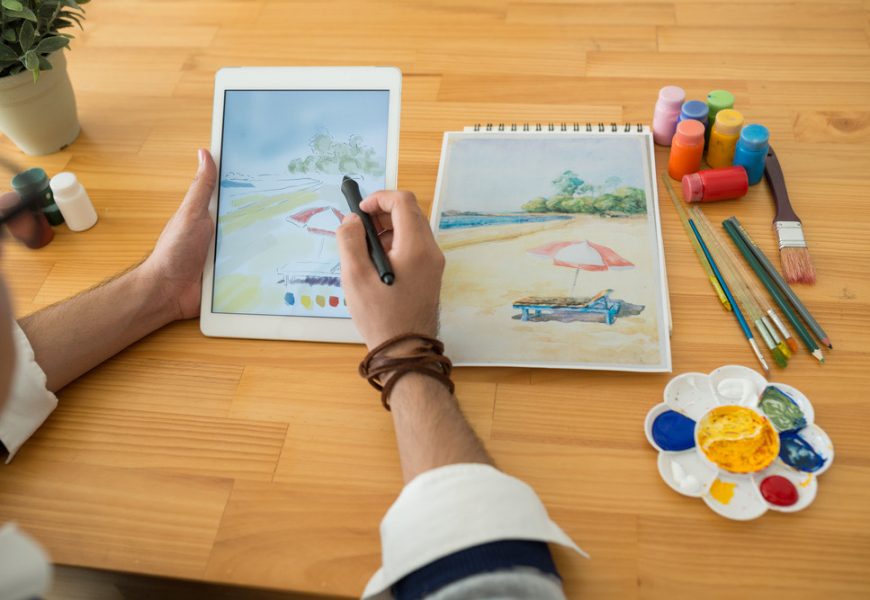
Сегодня художники и скетчеры пользуются не только красками, карандашами и линерами. Навык дитжитал-рисования открывает новые возможности для творчества и появления «цифровых» специалистов-иллюстраторов. Художник и преподаватель Дарья Сергеева помогает тем, кто взял в руки стилус, учиться создавать искусство в электронном пространстве. В статье речь пойдет о самой используемой для этого программе Procreate.
Итак, почему же именно Procreate? Ведь многие привыкли к классическому рисованию: краски, карандаши, маркеры и другие материалы, совсем не подходящие для электронного устройства. А здесь, вдруг, надо взять какое-то подобие карандаша и начать водить им по экрану.
В этой статье я расскажу про одну из самых удобных программ, понятную на интуитивном уровне даже для начинающего пользователя, о ее основных функциях, а также раскрою возможности программы, а вместе с ними и ваш потенциал.
Нет, я не буду читать скучную лекцию на 10 страниц или делать про-обзор (его можно посмотреть и в интернете), а в очередной раз поделюсь собственным опытом кратко, но содержательно.
ОСНОВЫ PROCREATE ДЛЯ НОВИЧКОВ
10 «За», или чем так удобен Procreate:
- Для рисования вам нужен только заряженный IPad, Apple Pencil и Procreate — программа устанавливается на планшет за несколько секунд и вы сразу можете приступить к работе. Вам не нужны десятки маркеров, альбом или краски. Только гаджет в сумочке.
- Вы не испачкаете руки или одежду, не потеряете колпачок или кисточку. Вы просто лишены такого «счастья», потому что вся палитра красок и кистей — электронные.
- С диджитал рисованием вы мобильны. Это здорово достать планшет в любом месте и начать творить! В кафе, автобусе, метро, в обеденный перерыв или лёжа дома на диване.
- Вы можете сразу поделиться результатом с заказчиком или в портфолио вашей странички в соцсети. У программы есть функция отправки и сохранения изображений во множество источников.
- Если у вас что-то не получилось, вам не нужно выбрасывать испорченный лист, строить рисунок заново или перекрашивать цвет, как в классическом рисунке. Просто нажмите функцию «отмена действия» и начните с того момента, где вас не устроил результат.
- Экономия вашего времени, ускорение процесса рисования и быстрое получение результата, благодаря полезным опциям.
- Рисовать можно в любом стиле. Кто-то пишет картины, кто-то портреты, иллюстрации, эскизы интерьера и многое другое. В диджитал скетчинг можно воплотить любые решения. По своему опыту могу сказать, что я неоднократно выполняла разные заказы от простых иллюстраций до ландшафтных схем.
- Программа часто обновляется, разработчики добавляют новые опции, кисти и настройки, тем самым давая художникам возможность всё больше и больше раскрывать свой потенциал.
- Программа понятна на интуитивном уровне. Да, для рисования вам придётся набить руку, но сами функции и их расположение очень просты и доступны. Однако я понимаю, как непросто сделать первые шаги, поэтому в каждый из своих учебных курсов я вложила бесплатные видеоинструкции по использованию Procreate. Там я подробно показываю и рассказываю про каждую функцию, где она находится и как работает.
- Меню программы и все кнопки русскоязычные.
7 шагов, чтобы начать прямо сейчас!
Мнение редакции может не совпадать с мнением автора. В случае проблем со здоровьем не занимайтесь самолечением, проконсультируйтесь с врачом.
Подписывайтесь на рассылку самых свежих новостей от редакции
Источник: organicwoman.ru
Тонкости Procreate. Учимся рисовать fashion-скетчи с Татьяной Маклашиной
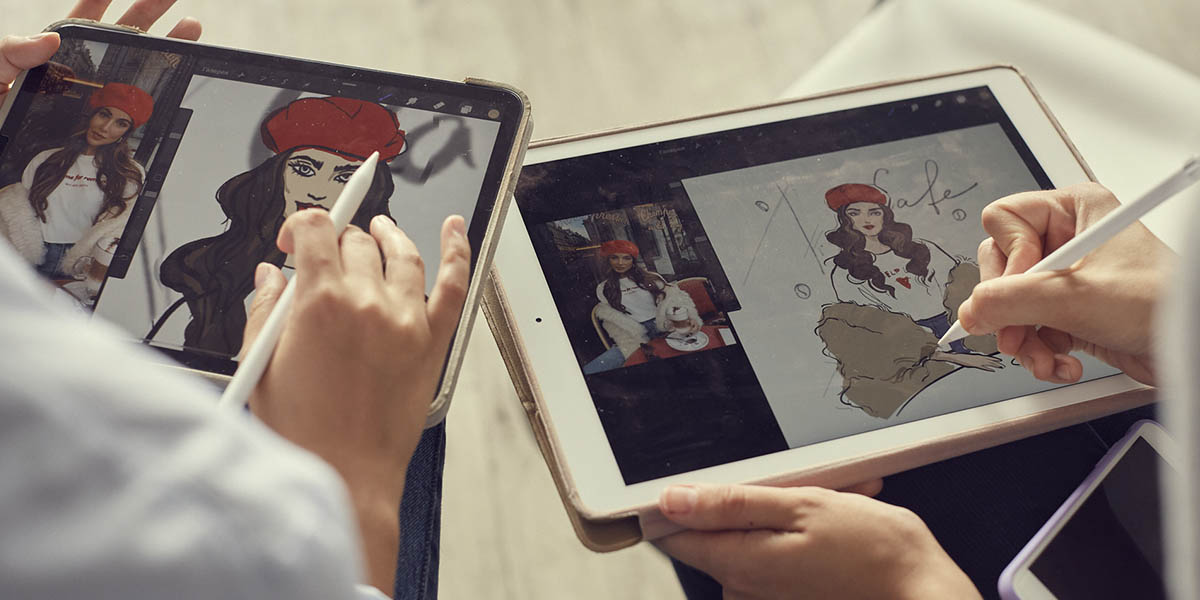


Виктория Щербакова
24 июля 2020, 16:25
Часто мы слышим заведомо ложную установку о том, что изобразительное искусство — это удел только талантливых и креативных людей, которые занимаются рисованием с детства. Да, сложная техника штриховки простым карандашом, подлинное отображение реальности на холсте оттачиваются лишь с годами. Но как же хорошо, что мы живем в мире, где есть iPad и Pencil, а еще программа Procreate. Когда речь заходит о диджитал-рисунке, все становится проще.
Известный владимирский fashion-иллюстратор Татьяна Маклашина рассказала о ключевых возможностях Procreate, о последовательности прорисовки скетча. А еще детально объяснила, как работать с кистями, цветами и линиями. Мы встретились с Таней в уютной студии «Артишок» и под звуки дождя, вооружившись iPad’ами, нарисовали нечто очень красивое.


Так что если вы уже обзавелись нужными гаджетами и необходимым приложением, посмотрели множество видеоуроков и даже попробовали что-то изобразить самостоятельно, но не до конца разобрались во всех тонкостях, то эта подробная статья для вас.
Подготовка
— Итак, прежде чем начинать что-либо рисовать, нужно, конечно же, изучить Procreate, зайти в настройки, в раздел с кистями, попробовать разные эффекты. Принцип работы этой программы похож на Adobe Photoshop — рисуем по слоям, — начала Таня. — Уже после знакомства с приложением надо создавать холст. Здесь много разных размеров, но, как правило, мы рисуем для «Инстаграм», поэтому можно выбрать сразу же формат квадрата. Он изначально дается в не самом большом разрешении, но его можно регулировать. В целом, для новичка подойдет и предложенный 2048×2048.

Дальше нам необходимо найти вдохновение, поэтому мы начинаем искать референс, ориентируясь на который, и будем рисовать. Музой может стать что или кто угодно, например, стильный look девушки на улице, фотография в «Инстаграм» либо модном журнале. Если нужно что-то разыскать целенаправленно, я иду в Pinterest. Здорово, когда на референсе не очень много цветов и в нем прослеживается композиционная идея. Также важно, особенно для начинающего иллюстратора, чтобы на фото было хорошее освещение и сохранялось качество.
Сегодня мы «зацепились» за красный берет. Это знаковая вещь, он всегда притягивает взгляд и задает настроение. Вводим в поиск запрос на английском языке — Red beret, — и Pinterest сразу выдает множество результатов. Здесь же можно посмотреть похожие.

Фото блогера Negin Mirsalehi
Итак, мы нашли подходящую картинку, которая создает нам настроение. Теперь возвращаемся в Procreate и, пользуясь режимом двух окон на iPad, располагаем перед собой изображение. Его также можно разместить прямо на холсте, если экран гаджета маловат. Нажимаем «Вставить фото» и ставим его в угол, чтобы ориентироваться во время рисования.
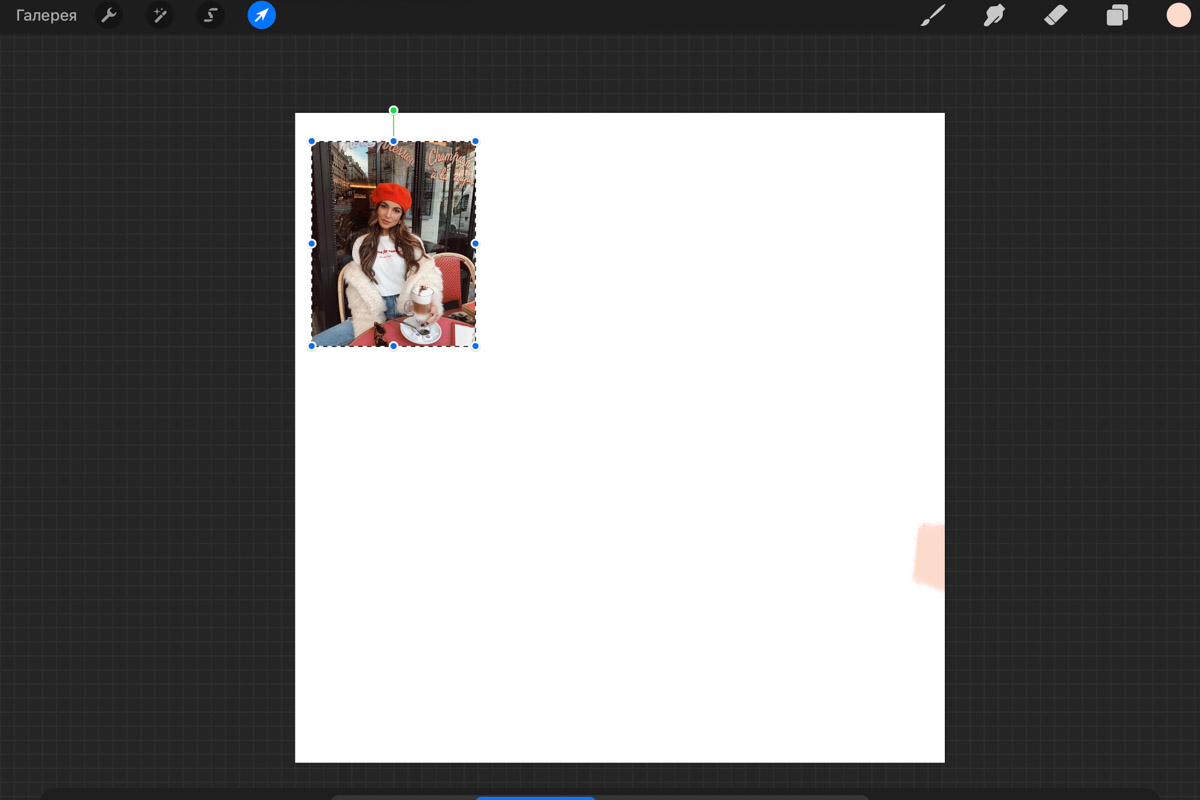
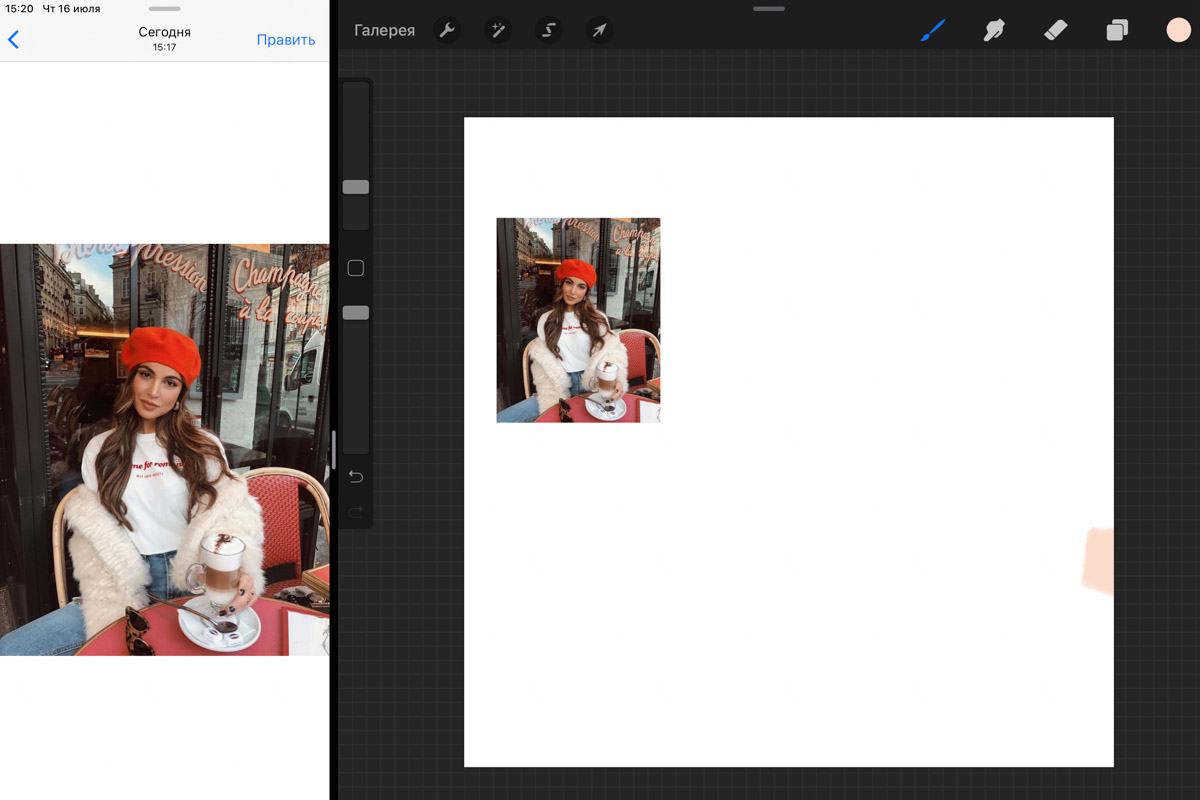
Набросок
— Принцип работы в Procreate напоминает кальку, когда мы много раз переводим рисунок, чтобы добиться идеального результата. Только в программе все гораздо проще и быстрее. Мы создаем новый слой, на котором будем рисовать набросок. Выбираем любой цвет — можно черный, но это опционально. Я в последнее время люблю делать первые штрихи темно-коричневым.
КСТАТИ: все оттенки, использованные в скетче, можно сохранять в отдельную палитру, чтобы у вас всегда был доступ к нужному цвету. Так удобнее и поправлять недочеты рисунка, и дорисовывать недостающие элементы.
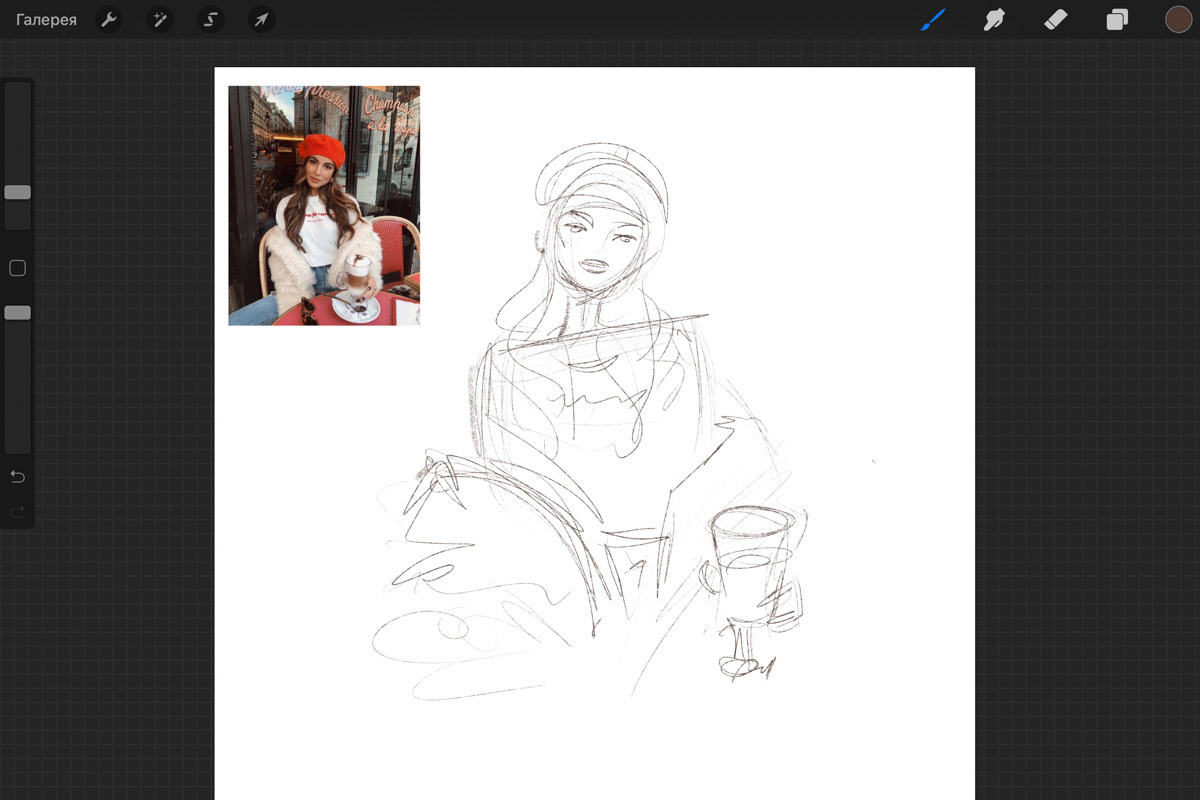
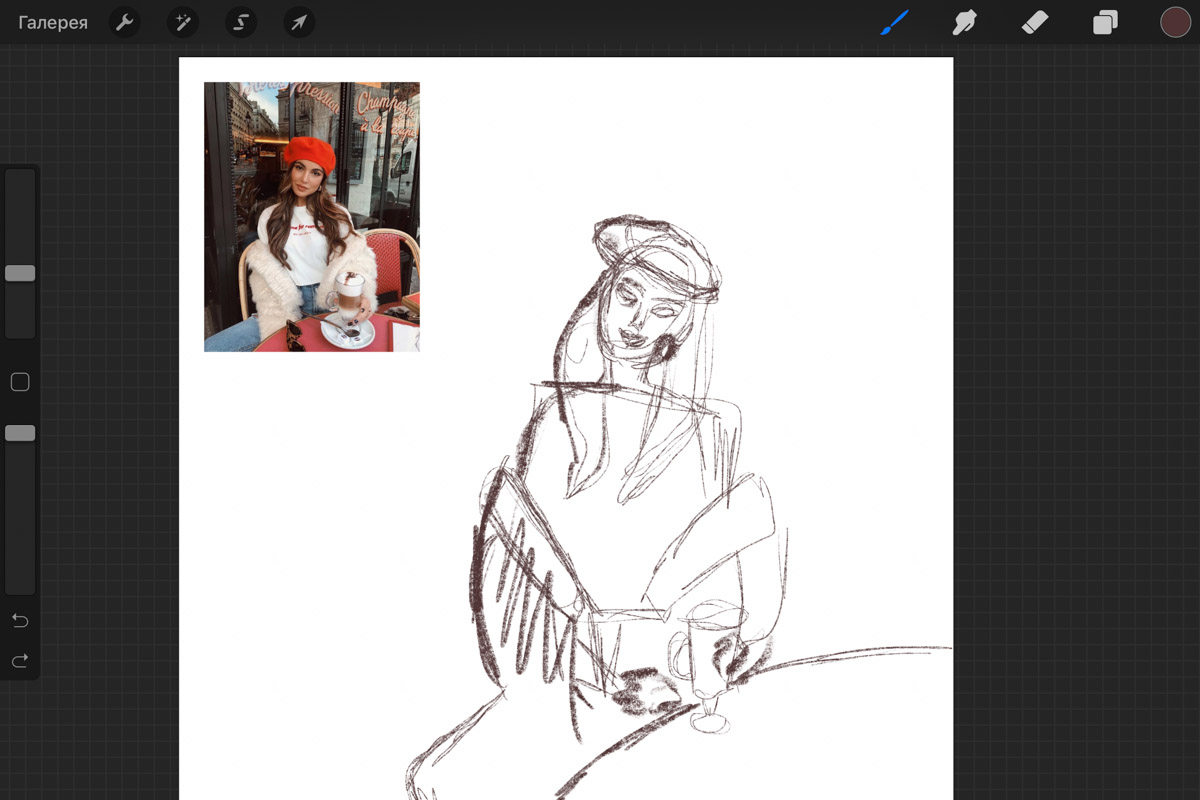
Слева — рисунок Тани, справа — автора статьи
В Procreate большое разнообразие кистей. Для набросков я советую выбирать «Карандаш 6B» и смело начинать рисовать, не боясь ошибиться. Здесь можно исправить абсолютно любой недочет. Сначала схематично вычерчиваем голову и плечи, затем — одежду и стол. Волосы и шубу.
На этом этапе мы отсеиваем ненужные детали, которые уже есть на референсе. Я предлагаю изобразить верхнюю часть шубки, а нижнюю часть свести на нет, а также оставить кофе, потому что он создает настроение и диагональную композицию. В процессе это можно варьировать. Намечаем джинсы, надписи, черты лица.
На данном этапе не стоит пытаться сразу сделать красиво, поэтому движения стилуса должны быть размашистые и легкие. За что любят Pencil, так это за возможность регулировать степень нажима, линии получаются такими же, как нарисовал бы настоящий карандаш.
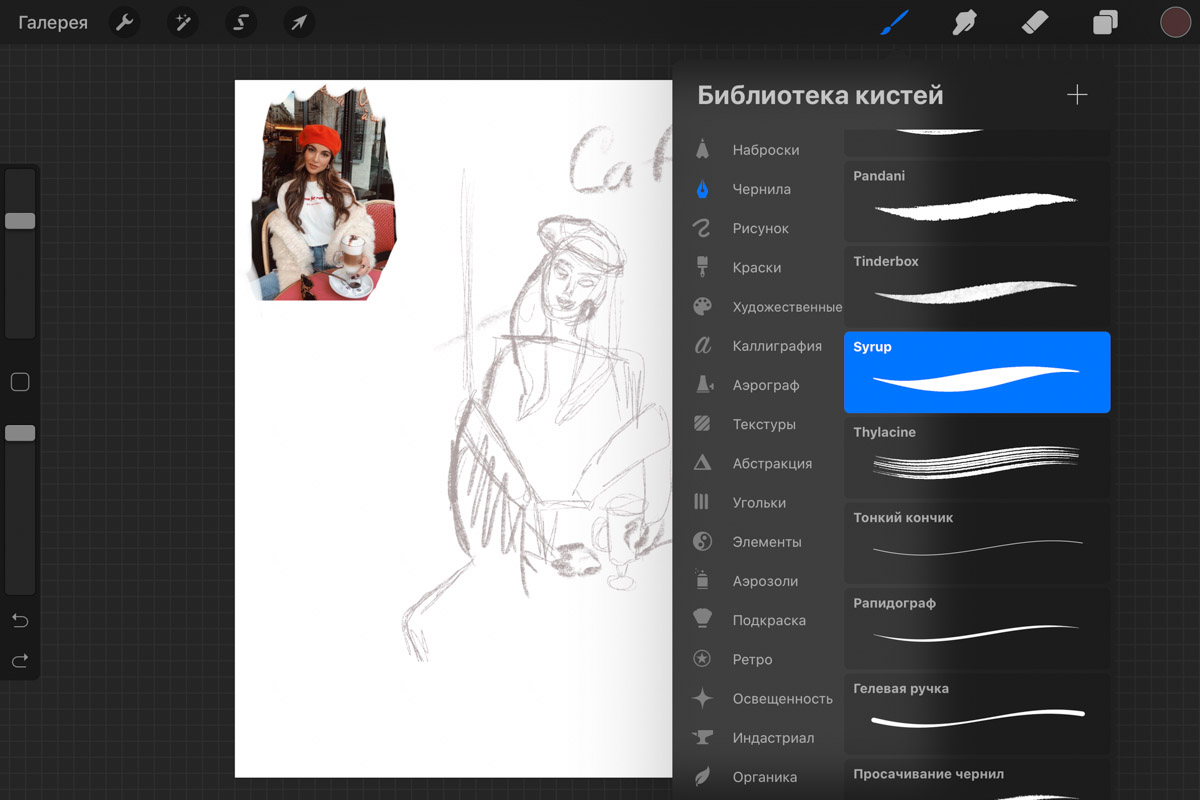
Меню кистей в Procreate
Поскольку это скетч, портретные сходства передавать мы не должны. Наш референс — это просто ориентир, который направляет. Мы не обязаны рисовать в точности как на картинке. Например, я предлагаю «придумать» вторую руку и слегка наметить ее, чтобы она лежала рядом с чашкой кофе. Намечаем также часть стола.
На заднем плане можно схематично изобразить витрины, подписать Cafe и добавить кофейные зернышки для настроения.
Фото можно немного обрезать с помощью стерки, чтобы оно не мешалось, — переходим на слой с картинкой и убираем лишние детали. А теперь возвращаемся к скетчу и размещаем его на холсте таким образом, чтобы он красиво смотрелся композиционно в центре, — уменьшаем, переставляем и немного работаем с функцией «Пластика», которая находится в разделе «Настройки». С ее помощью мы можем изменить пропорции, длину линии и другие проблемные моменты.
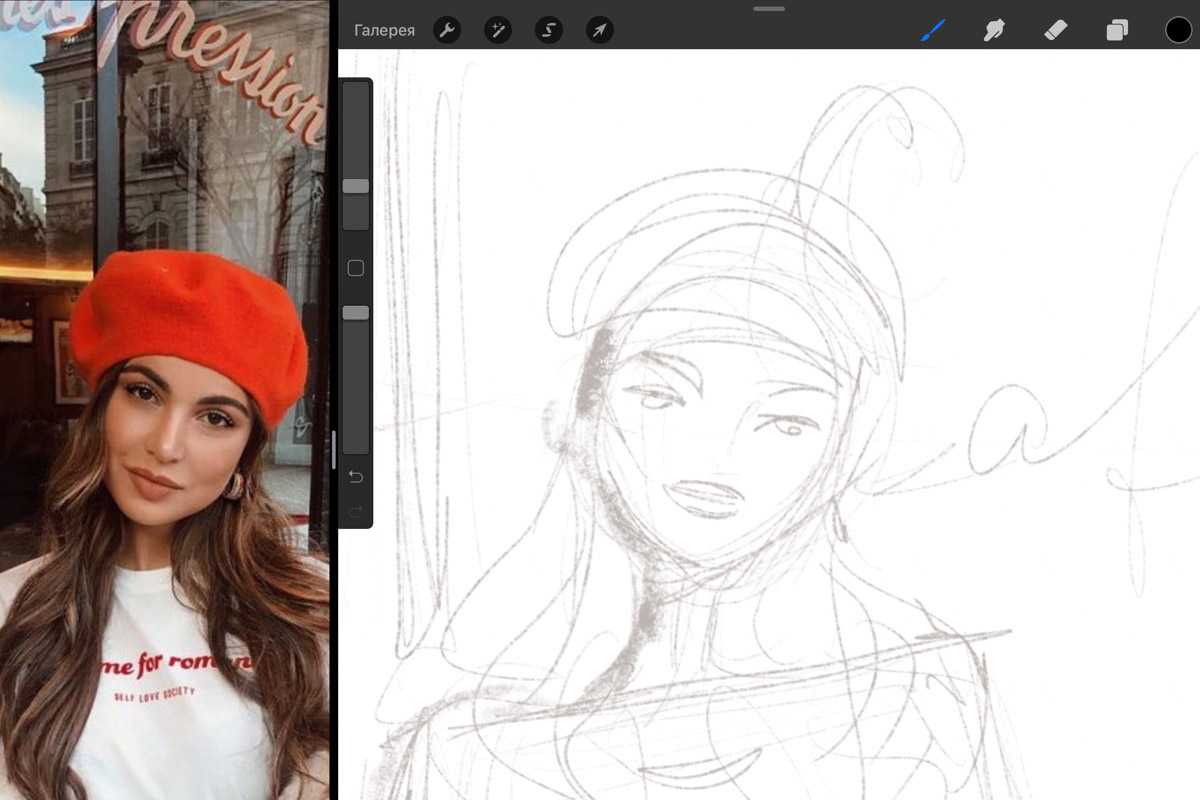
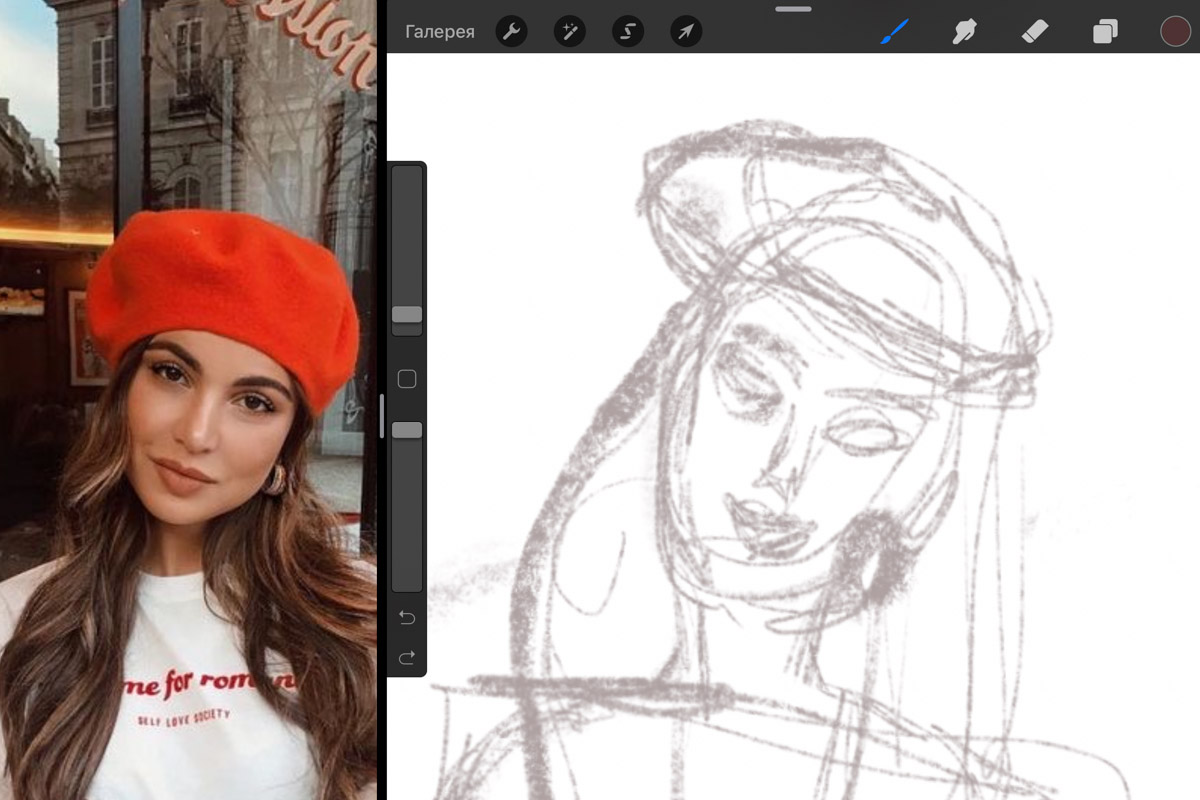
Чистовик
— Обычно сразу после наброска я рисую чистовик, но по сути этапов может быть сколько угодно. Прежде чем приступить к нему, нужно уменьшить «Непрозрачность» нашей первой зарисовки и создать еще один слой. Выбираем любой цвет — я предлагаю черный. Для классического скетча он подходит идеально. А теперь возвращаемся в раздел с кистями и в разделе «Ручка» нажимаем на понравившуюся.
Я люблю работать «Syrop» или «Рапидографом». Последняя очень деликатная, ей удобно прорисовывать черты лица. С неё и начнём наш чистовик.
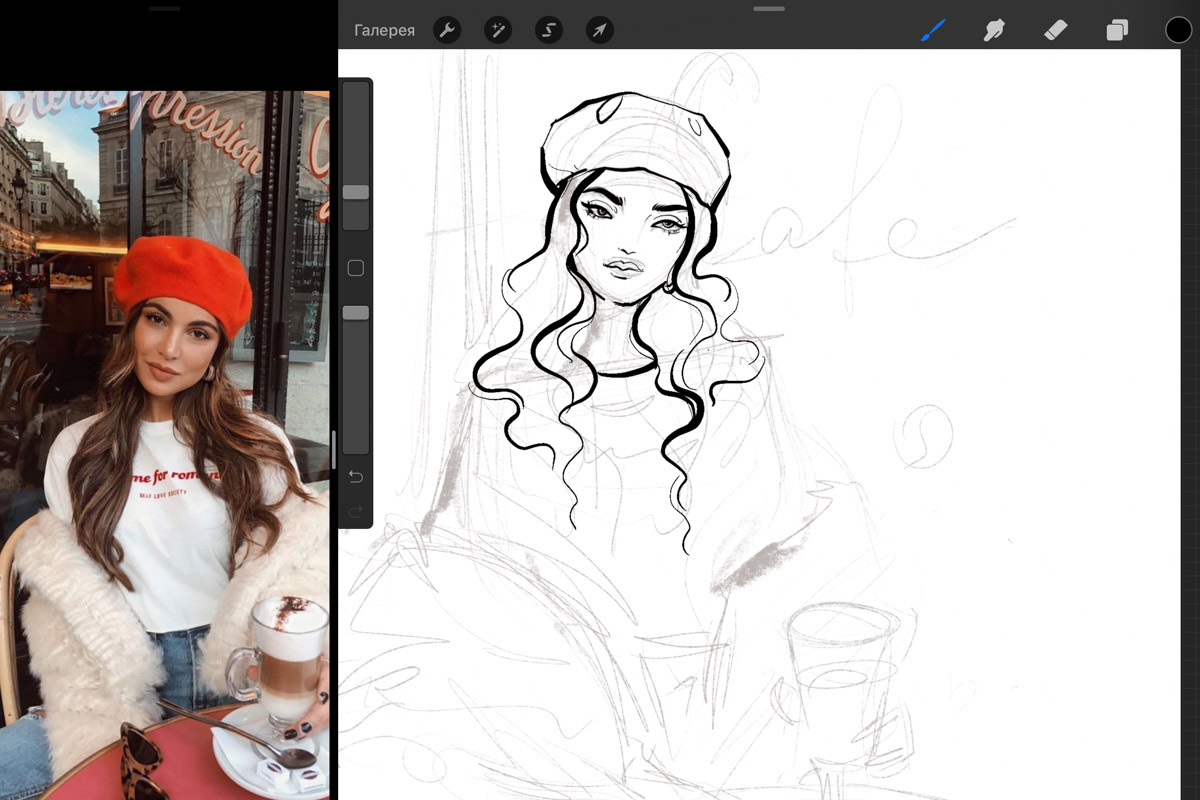
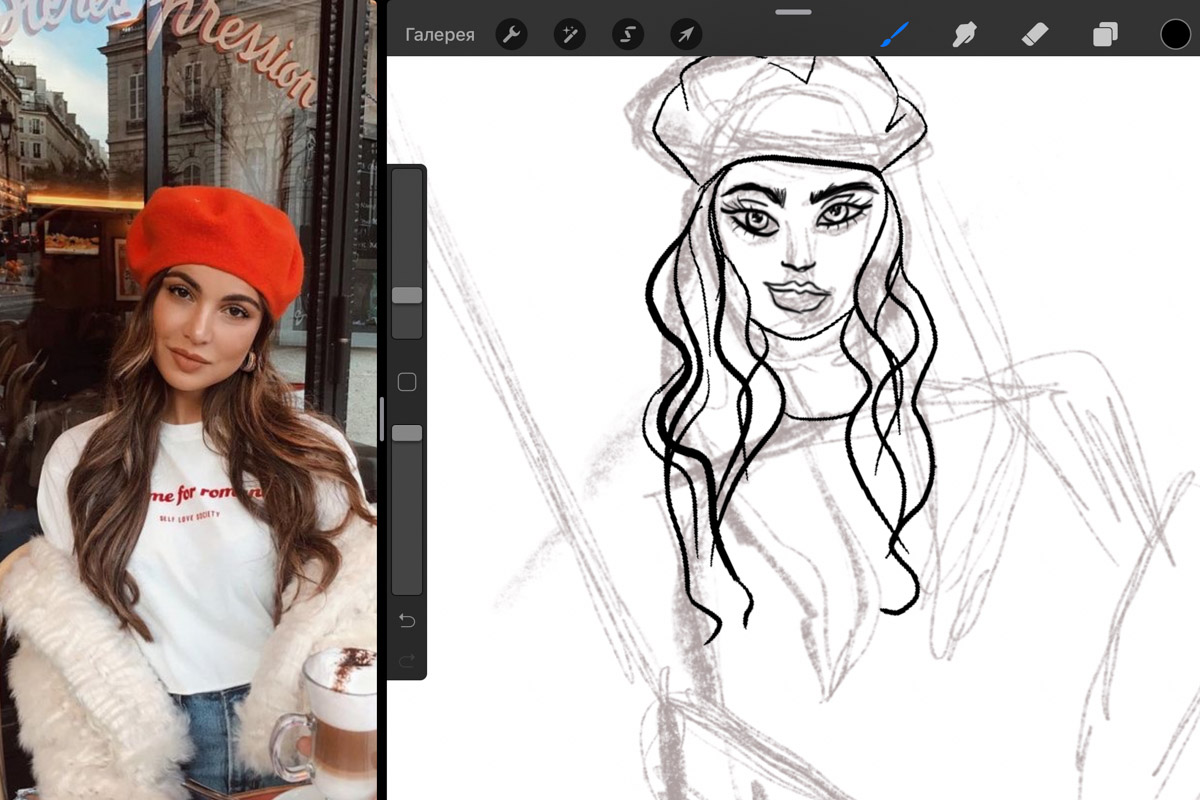
И снова советую не бояться, ведь даже на этом этапе можно ошибаться — все в конечном итоге поправимо. Главное, чтобы процесс доставлял удовольствие. Рисунок не должен быть идеальным, поэтому стараемся делать легкие движения. Например, брови — с помощью отрывистых коротких линий. Глаза же изображаем одной сплошной и неотрывной.
Даже если они получаются не ровными, всегда помним про функцию «Пластики» — ею мы восстановим пропорции потом.


Слишком прорисованный нос делает лицо на иллюстрации грубоватым, поэтому лучше всего оставить только самую темную его часть. А вот губы, наоборот, хорошо будут смотреться с дополнительными припухлостями и изгибами. Теперь, когда лицо мы изобразили, можно отключить нижний слой с наброском и посмотреть, что получается. На этом этапе мы регулируем те части, которые кажутся нам не совсем пропорциональными, например, мне уже захотелось немного сместить нос и губы. Плюсы работы в Procreate налицо.
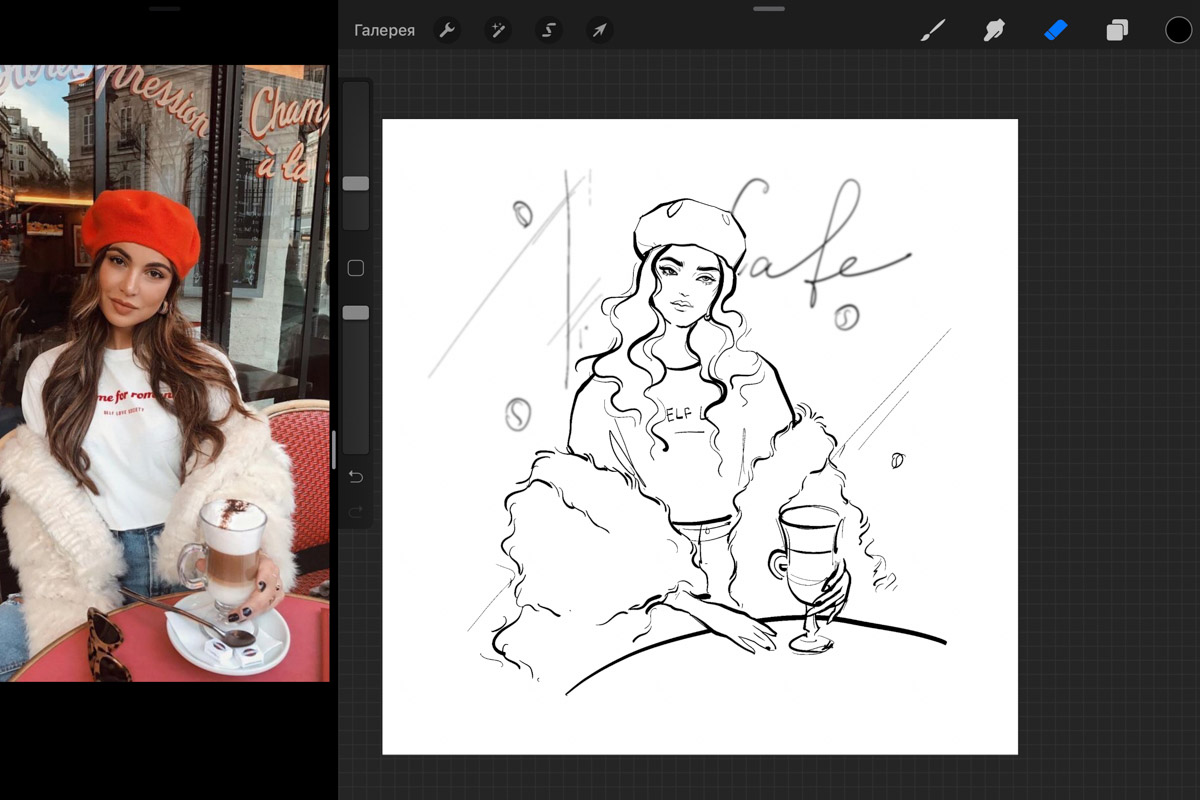
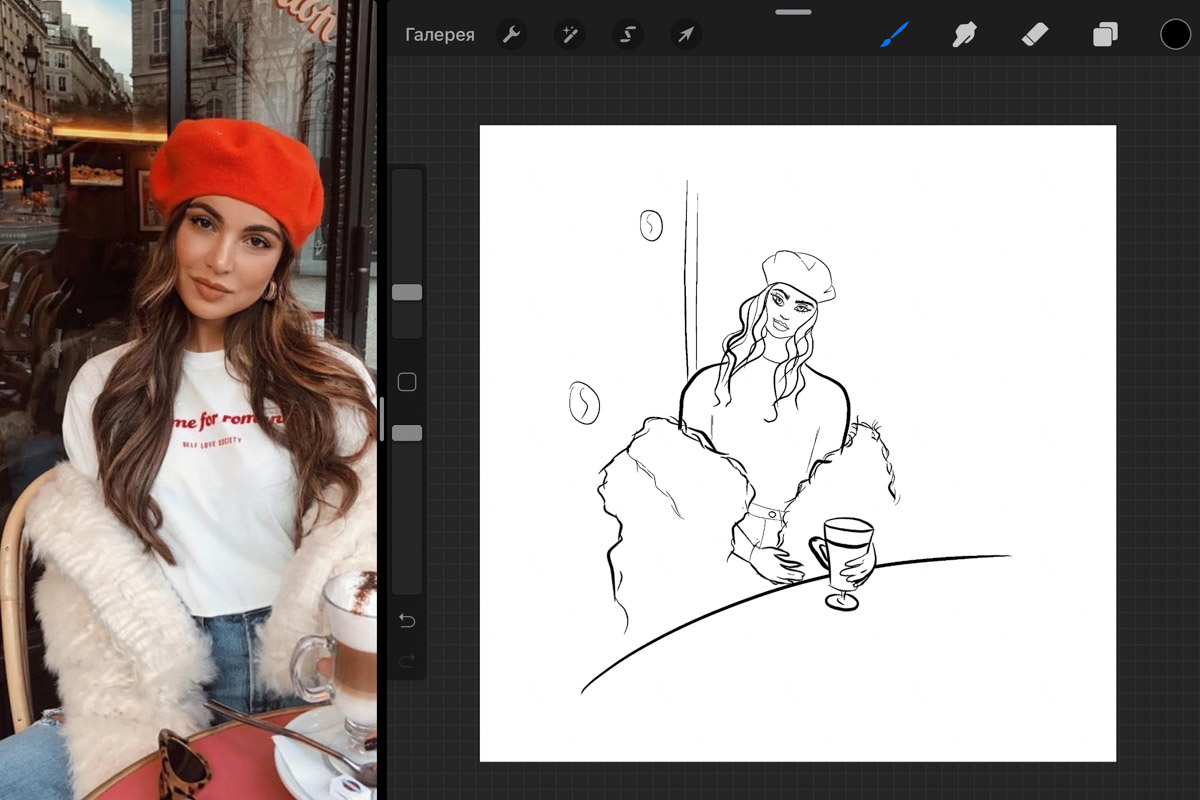
Так, кажется, самое сложное позади. Теперь переходим к берету. Стараемся делать его одной живой, а не монотонной линией с переходом от тонкой — к толстой. Для этого нужно расслабить руку. Надо потренироваться, и тогда получится.
Если не получается сделать это с кистью «Рапидограф», можно сменить ее на «Syrop» — она более подвижна. Добавляем на берете складочки, чтобы он приобрел более сложную структуру.
Волосы лучше всего изобразить завивающимися живописными прядями, которые красиво спадают на одежду. На референсе они уложены аккуратно, а мы можем сделать их более фантазийными, небрежными. Это тоже характерная, важная черта нашего скетча. Много линий прорисовывать не нужно, достаточно лишь несколько главных, которые создают прическу. И чуть дополнить маленькими штрихами.
Здесь же прорисовываем овал лица, добавляем сережку. Продолжаем получать удовольствие от процесса — рисунок как бы передает атмосферу Парижа и поднимает нам настроение.


Далее — шубка. И сейчас мы покажем ее фактуру. Она пушистая, поэтому нужно делать короткие, волнистые линии. Не забываем про складки ткани. Если она получилась слишком маленькой с точки зрения пропорций, то ее можно выделить и увеличить.
И вот уже шуба гармонично вписывается в композицию.
Переходим к руке, которую мы придумали. Конечно, руки всегда достаточно сложно рисовать, поэтому новичкам я советую скачать картинку, где изображена кисть и предплечье, либо отталкиваться от собственной анатомии. На скетче при необходимости ее можно развернуть с помощью функции «Отразить по вертикали/горизонтали». Важно помнить, что по размеру рука должна быть не больше лица.

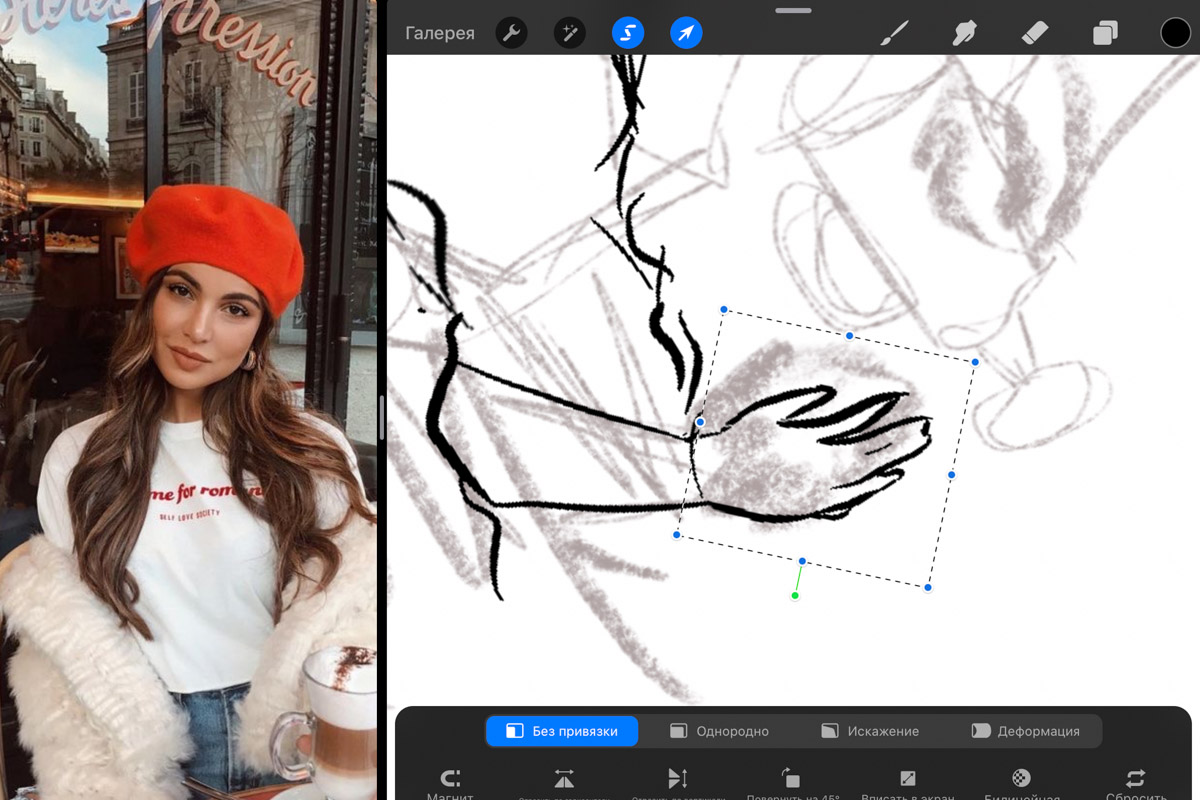
ЛАЙФХАК: чтобы упростить себе задачу, средний и безымянный палец мы нарисуем как бы слитно, как это раньше изображали в детских раскрасках или на «вырезайках
Теперь добавляем кофе и вторую руку, плюс стираем ненужные линии. Затем намечаем джинсы, складки на футболке, стол. На отдельном слое наверху подписываем Cafe и рисуем несколько легких штрихов позади девушки, чтобы показать блеск стеклянной витрины. Излишки смело убираем ластиком. А еще можно выделить задний фон и применить «Размытие по Гауссу». Вот и все.
Осталось исправить проблемные участки с помощью «Пластики» — например, плечи или лицо — чтобы уравновесить пропорции.
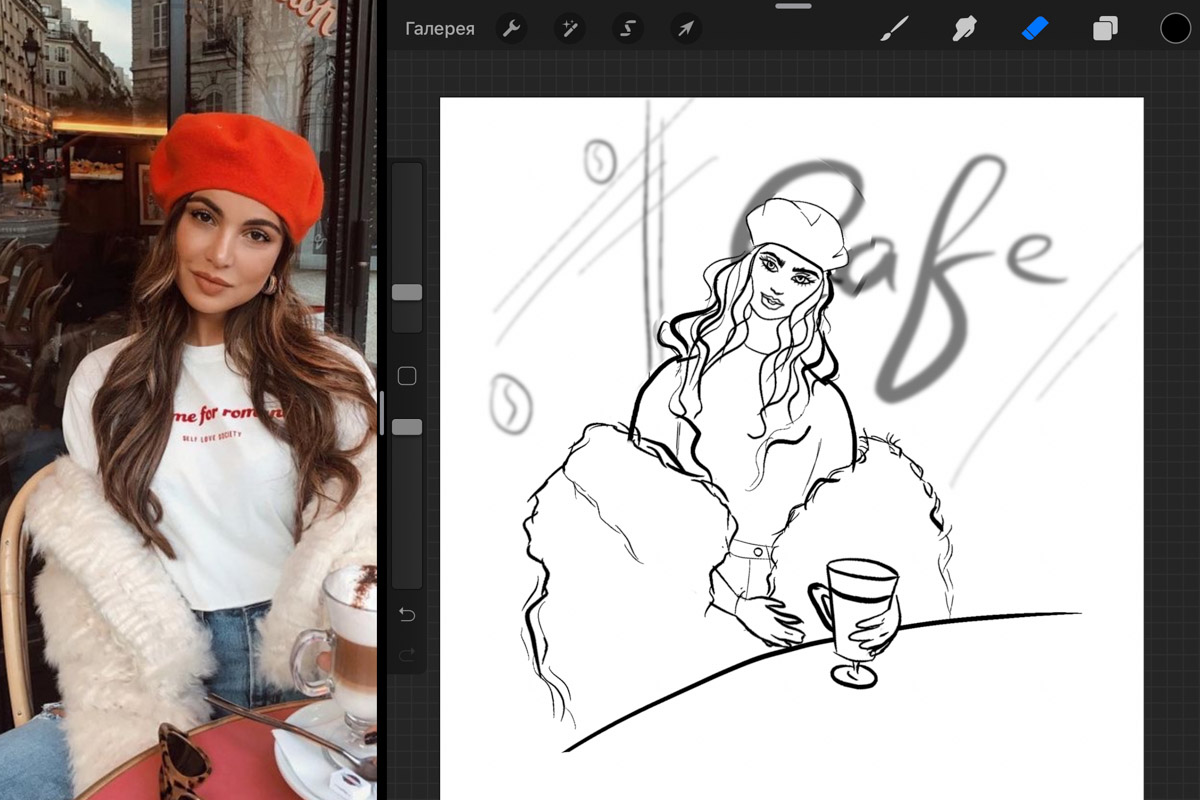
Цвет
— Создаем новый слой и перемещаем его под предыдущий. Здесь у нас очень большое поле для творчества, можно сделать все что угодно. Например, расставить пару цветовых акцентов той же кистью под названием «Syrop» и красным цветом — берет, губы, сердечко на футболке. И уже рисунок преображается на глазах. Чтобы он был еще более живым, при окраске иногда можно позволить себе заехать за линии.
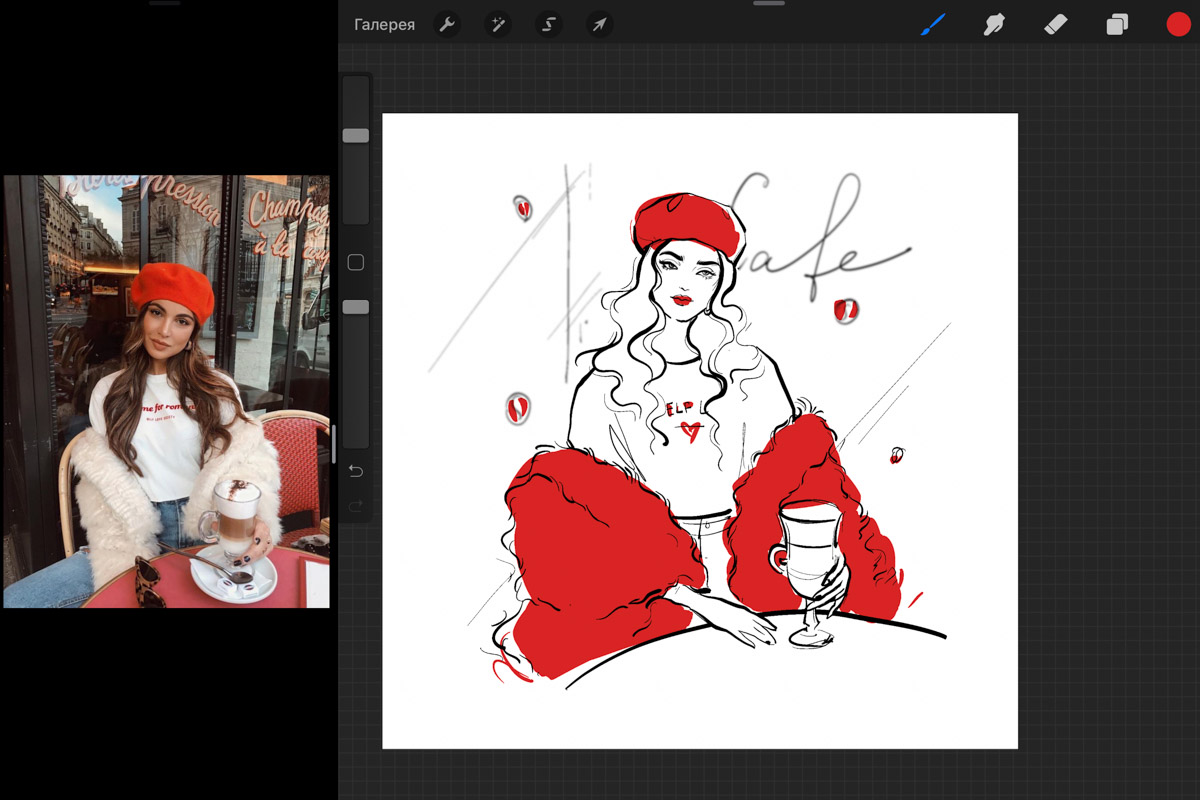
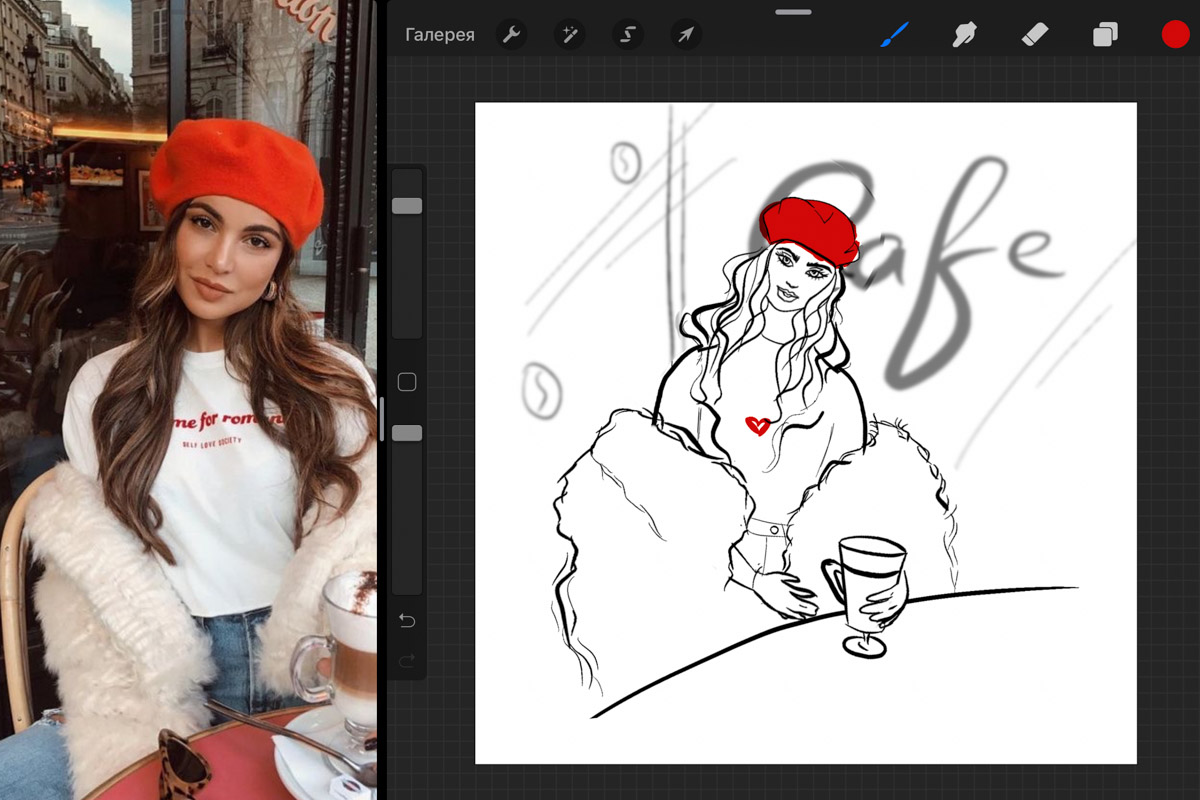
Включаем фантазию — не обязательно рисовать все в точности так же, как на референсе. Играем с фактурными кистями, перебираем и регулируем оттенки, добавляем блики. С помощью тени строим тело девушки — подчеркиваем скулы и шею. На одежде таким образом мы показываем объем.


Выбираем бежевый цвет для шубки и лица, темно-коричневый — для кофе и волос, синий — для джинсов. На кофе мы добавим немного крошек, словно сверху на молочную пенку посыпали немного корицы. На пряди — светлые линии, чтобы создать эффект сложного окрашивания. Задний фон на отдельным слое штрихуем светло-голубым, там же ставим белые и черные тонкие линии. Иллюстрация становится все более собранной, элементы сочетаются между собой.
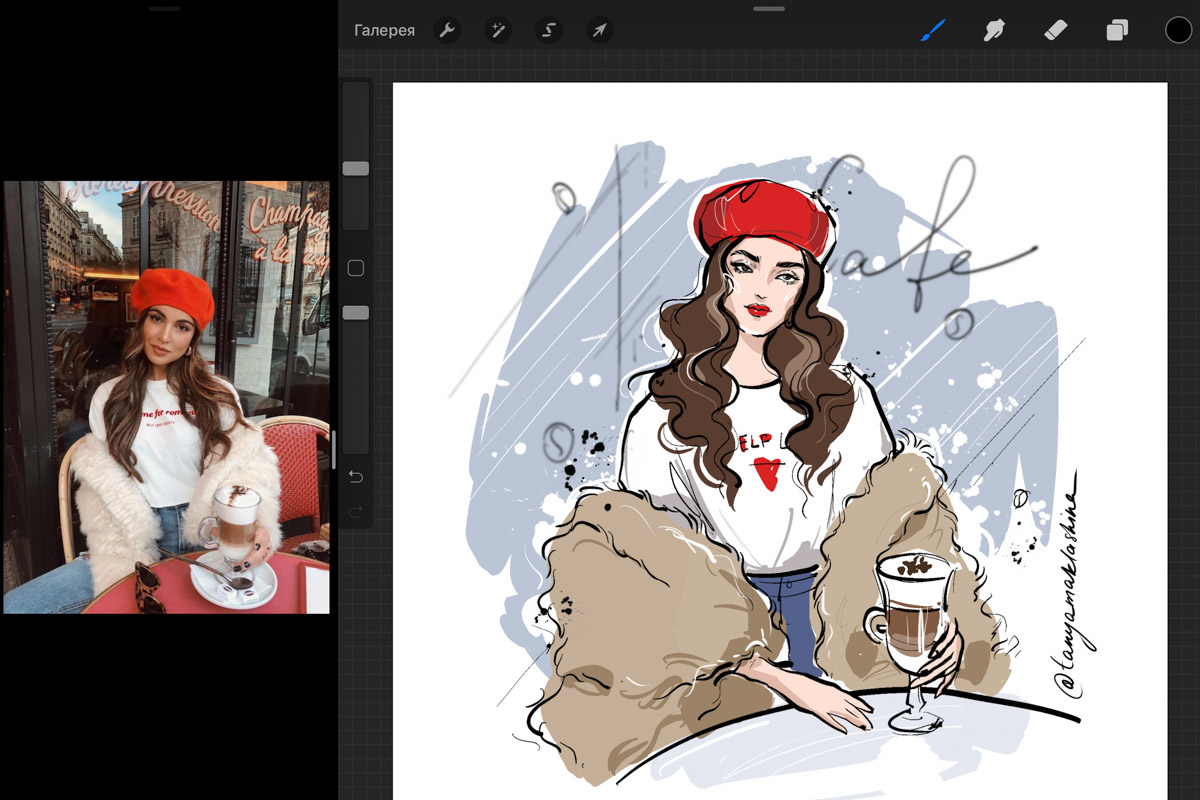
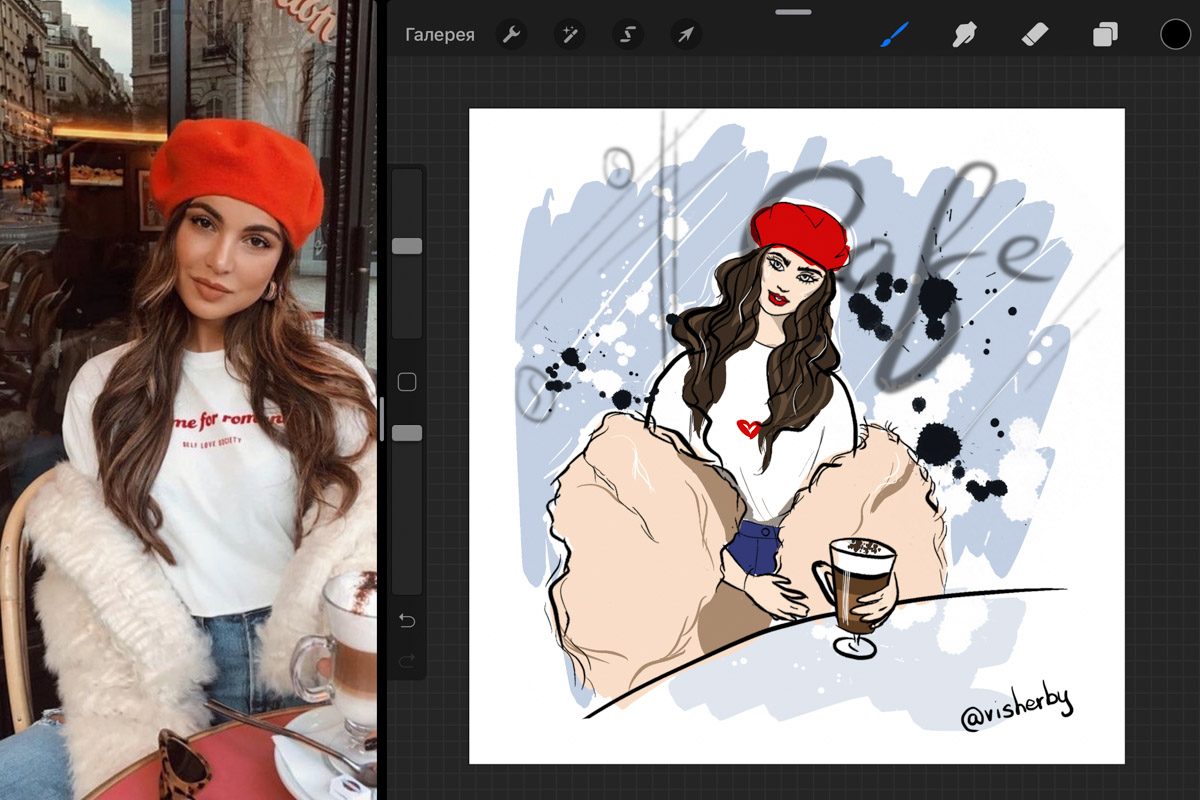
Вариантов миллион. Это как преимущество диджитал-скетча, так и его недостаток. Пробуя множество разных модификаций, можно запутаться. Как в жизни слишком широкий выбор иногда вгоняет в ступор, так и в иллюстрации нужно уметь вовремя остановиться. А еще на холсте следует обозначать свое авторство.
Всегда есть шанс, что в «Инстаграм» твое творчество заметят.


Таня доказала, что освоить мастерство диджитал-рисунка сможет любой человек. Скетч, который мы вместе нарисовали в Procreate, был создан всего за час. И он действительно выглядит законченным и интересным. Надеемся, что вы получили порцию вдохновения и тоже принялись рисовать. А вот и конечный результат:
Источник: kluch.media